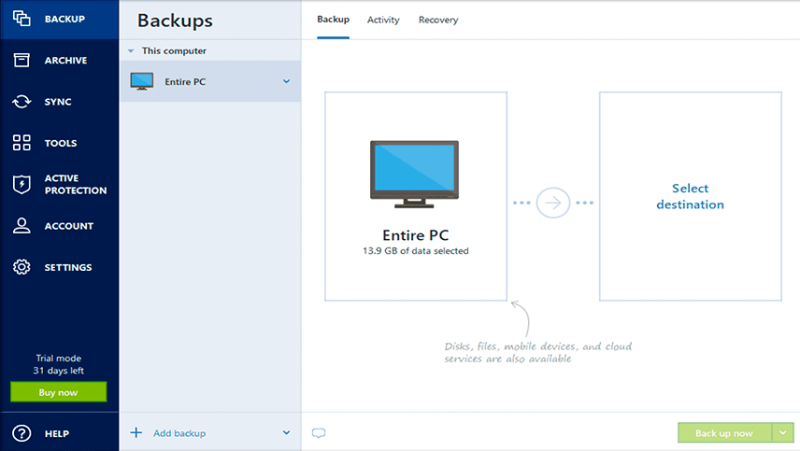Perisian Pengklonan Cakera digunakan untuk menyalin kandungan cakera keras. Semua kandungan disimpan sebagai fail imej cakera dan diubah menjadi medium storan, yang boleh menjadi pemacu keras komputer lain atau DVD atau peranti USB. Pengguna tidak boleh mengawal sampah peranti, tetapi mereka boleh menghalang data berharga dengan mempunyai satu salinan data tersebut ke pemacu keras komputer lain.
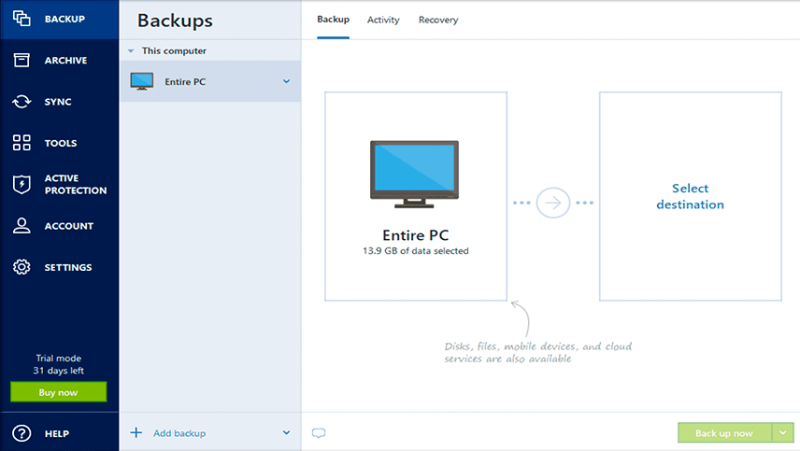
Pengklonan Cakera juga memudahkan untuk mempunyai data pada cakera keras baharu. Perisian Pengklonan Cakera membolehkan pemulihan sistem dengan mengembalikan cakera keras kepada konfigurasi asalnya selepas masalah serius. Ia juga membantu dalam mencipta semula konfigurasi sistem pada komputer baharu.
kandungan
Apakah Perbezaan Antara Pengimejan Cakera & Pengklonan Cakera ?
Pengimejan Cakera dan Pengklonan Cakera adalah dua istilah yang berbeza. Walau bagaimanapun, ia sering digunakan secara bergantian kerana ia digunakan untuk perkara yang sama, iaitu, Salin kandungan cakera keras.
Pengklonan Cakera ialah proses mencipta satu salinan cakera keras, termasuk maklumat yang membantu untuk but sistem pengendalian. Sebaliknya, pengimejan cakera mencipta arkib cakera keras yang kemudiannya boleh digunakan untuk mencipta salinan satu sama satu.
Apakah Perisian Pengklonan Percuma Terbaik Untuk Windows 10?
Perisian pengklonan percuma terbaik untuk Windows 10, maka lebih baik menggunakan Clonezilla, program pengklonan cakera yang boleh digunakan untuk penggunaan dan pemulihan sistem. Ia telah wujud selama bertahun-tahun dan menyediakan perkhidmatan yang boleh dipercayai kepada penggunanya pada kos serendah mungkin. Ia mempunyai reputasi yang layak dari segi pengklonan data dan kandungan berharga.
Satu lagi perisian pengklonan cakera yang datang secara percuma ialah AOMEI Backupper, yang boleh membuat sandaran, menyegerak, memulihkan, mengklon sistem Windows anda dengan mudah. Terdapat juga pilihan pengklonan pintar, yang hanya menyalin ruang yang terlalu digunakan pada cakera keras. Selepas keseluruhan proses, pengguna mendapat salinan penuh cakera keras, dan tidak perlu memasang semula Windows apabila menyalin klon ke cakera keras baharu.
Apakah Pengklonan atau Pengimejan yang Lebih Baik Pemacu Keras?
Jawapan kepada soalan ini ialah ya, adalah lebih baik untuk mengklon pemacu kerana ia akan mencipta salinan satu sama satu cakera keras anda, termasuk fail yang diperlukan untuk boot ke OS daripada pemacu. Pengimejan cakera mencipta salinan semua yang ada pada pemacu ke dalam fail termampat (fail besar). Oleh itu, pengklonan atau menyalin pemacu adalah pilihan terbaik.
Adakah Pengklonan Pemacu Menjadikannya Boleh Boot?
Pengguna perlu menggunakan alat pengklonan cakera untuk mengklon cakera keras untuk membuat sandaran dan menaik taraf cakera anda. Jika anda menggunakan perisian untuk mengklon cakera keras hidup, cakera sasaran boleh boot. Pengguna boleh memasang mana-mana perisian freemium yang disebutkan daripada senarai untuk mencuba dan membuat cakera boleh boot.
15 Perisian Pengklonan Cakera (Percuma dan Berbayar) Terbaik pada 2020
Terdapat banyak perisian pengklonan cakera dan perisian pengimejan cakera yang tersedia untuk memenuhi tugas, tetapi memilih yang terbaik untuk anda mungkin menyusahkan. Untuk semua tujuan ini, beberapa perisian pengklonan disenaraikan di bawah.
1. Rumah Sandaran Todo EaseUS: Alat Pengklonan Cakera Keras Boleh Dipercayai
Todo Backup Home ialah salah satu alat yang paling boleh dipercayai dalam hal mempunyai pelan sandaran untuk data atau kandungan berharga. Perisian ini menawarkan perkhidmatan yang sangat berkesan kepada pengguna, walaupun pada peringkat percuma. Ia membolehkan pengguna menggunakan aktiviti pengklonan yang berbeza, termasuk penyalinan sistem, penyalinan cakera keras, dan pengklonan partition. Selain itu, ia mempunyai mod sandaran, termasuk sandaran penuh, berjadual dan tambahan. Beberapa ciri perisian ini ialah:
- Pertama sekali, ia membantu pengguna dalam membuat sandaran boleh boot supaya mereka boleh memulihkan sistem atau peranti apabila ia dibuang.
- Ia membolehkan pengguna mempunyai akses kepada sandaran automatik pada fail dan direktori.
- Juga, ia membantu dalam memampatkan imej fail untuk menjimatkan ruang cakera.
- Ia juga dilengkapi dengan ciri Sandaran Pintar, yang membolehkan pengguna melakukan sandaran setiap setengah jam.
- Simpan kandungan sandaran ke cakera keras, DVD, pita, peranti luaran, dsb.
2. Salinan Pemacu Paragon: Penyelesaian Sehenti untuk Pengklonan Cakera
Paragon Drive Copy ialah perisian pengklonan yang merangkumi rangkaian penuh tugas cakera, termasuk pengklonan cakera keseluruhan cakera keras, beberapa aktiviti seperti pengklonan oleh partition. Juga, ia membantu dalam mengubah saiz partition semasa menyalinnya atau menyalin cakera keras ke yang lain dengan saiz sektor yang berbeza. Ia membantu dalam mengklonkan sistem pengendalian kepada pemacu USB dan digunakan di mana-mana sahaja. Beberapa ciri perisian ini ialah:
- Pertama, ia membantu dengan mudah memindahkan OS ke PC baharu untuk peralihan yang telus.
- Ia membantu pengguna dalam membuat sandaran, memindahkan data dan mengurus partition.
- Juga, ia membolehkan pengguna menyalin data ke cakera keras walaupun dengan saiz sektor yang berbeza.
- Ia juga menyediakan pilihan untuk membelah dan mengagihkan semula ruang cakera keras percuma.
3. Acronis True Image: Perisian Pencerminan Terbaik untuk Windows 10
Acronis True Image ialah sejenis perisian yang bukan sahaja menawarkan tugas pengklonan cakera, tetapi ia juga merupakan perisian pengurusan cakera komprehensif yang merangkumi penciptaan, pemformatan dan pelabelan partition. Selain itu, ia membantu dalam membelah, mengubah saiz, dan menggabungkan volum, dan juga pemulihan volum. Ia juga menyediakan keselamatan, privasi dan keselamatan kepada kandungan atau data pengguna. Beberapa ciri perisian ini ialah:
- Pertama, ia membantu pengguna dengan menyediakan akses percuma kepada data dan fail sandaran di mana-mana sahaja melalui sandaran awan.
- Ia juga dilengkapi dengan penyelesaian sandaran untuk melindungi komputer pengguna daripada perisian tebusan dan crypto-jacking dalam masa nyata.
- Selain itu, ia menyediakan dwi perlindungan dan keselamatan kerana ia membuat sandaran data berharga di awan dan tempatan supaya pengguna boleh mengakses data di luar tapak juga.
- Ia membolehkan pengguna menyimpan data atau kandungan berharga secara setempat pada pemacu keras luaran, folder rangkaian, luar tapak dalam awan dan banyak lagi.
4. CloneZilla: Perisian Pengimejan Cakera Percuma Terbaik
CloneZilla ialah perisian yang membuat senarai 'Program Perisian Percuma Terbaik' itu berulang kali. Kerana ia telah wujud selama bertahun-tahun dan menyediakan perkhidmatan yang boleh dipercayai kepada penggunanya pada kos yang paling rendah. Ia mempunyai reputasi yang layak dari segi pengklonan data dan kandungan berharga. Clonezilla datang dalam tiga versi berbeza, Clonezilla lives, Clonezilla SE, pelayan lite Clonezilla. Beberapa ciri perisian ini ialah:
- Ia menyokong banyak sistem fail, termasuk ext2, ext4, ext3, reiserf4, FAT12, FAT16, NTFS, FAT32, dan banyak lagi dari segi sandaran dan pemindahan data dan kandungan.
- Alat ini berfungsi untuk Windows, macOS, Linux dan banyak lagi serta tersedia secara percuma dan sumber terbuka.
- Ia membolehkan mendapatkan semula bahagian cakera keras yang digunakan, yang meningkatkan kecekapan klon.
- Ia membolehkan pengguna menyimpan fail imej pada pelayan ssh, cakera tempatan, pelayan samba, pelayan WebDAV dan pelayan NFS.
5. Macrium Reflect: Perisian Pengklonan Percuma untuk Windows 10
Macrium Reflect menyokong pengklonan cakera langsung data dan kandungan. Edisi percuma perisian ini dilesenkan untuk kegunaan rumah dan perniagaan. Sistem ini bukan sahaja menyediakan percubaan percuma, tetapi ia juga termasuk langganan berbayar untuk fungsi terbaik dan terkini, yang lebih bermanfaat kepada pengguna. Perisian ini memastikan pengguna bahawa data dilindungi dan selamat. Beberapa ciri perisian ini ialah:
- Perisian ini boleh melakukan pengklonan cakera kandungan.
- Ia membantu dalam mencipta dan membuat sandaran imej cakera.
- But sandaran kandungan dan data dalam VM Hyper-V sekaligus
- Ia juga menyediakan 30 hari sokongan teknikal melalui e-mel.
- Ia juga membolehkan pengguna mencipta imej menjalankan Windows dan menyemak imbas fail sandaran dalam Explorer.
6. MiniTool Partition Wizard: Pengurus Partition Percuma Terbaik
MiniTool Partition Wizard ialah perisian pengklonan percuma yang membolehkan pengguna menyemak sistem fail, memindahkan OS ke SSD dan menukar MBR kepada GPT. Ia melibatkan sistem percubaan percuma kepada pengguna. Perisian ini hanya tersedia untuk tingkap. Beberapa ciri perisian ini ialah:
- Ia membolehkan pengguna menyalin kandungan dan data dalam cakera keras dengan cara yang jika pemacu sasaran anda lebih besar daripada sumber, maka ia secara automatik mengubah saiz partition Windows.
- Perisian ini disertakan dengan tiga skim sandaran, tambahan, penuh dan pembezaan.
- Ia membolehkan pengguna memulihkan sistem ke keadaan sebelumnya tanpa sebarang kesulitan.
- Ia juga membolehkan pengguna menyalin cakera asal ke mana-mana pemacu lain, seperti SSD, pada komputer yang sama.
7. [email protected] Imej Cakera: Perisian Pendua Cakera Terbaik
[email protected] Disk Image ialah perisian pengklonan yang boleh membuat salinan tepat cakera keras, sama ada SSD, USB, CD, Blu-ray dan banyak lagi. Pengguna juga boleh menggunakan imej cakera untuk sandaran, penduaan cakera, dan naik taraf PC. Beberapa ciri terbaik perisian ini ialah:
- Ia membolehkan pengguna menjadualkan sandaran data dan kandungan.
- Membolehkan pengguna mencipta atau memulihkan sandaran imej cakera.
- Sokongan Pelayan Windows disediakan oleh perisian yang sangat membantu ini.
- Perisian ini juga dilengkapi dengan pemampatan imej yang berbeza seperti kecil, sederhana dan besar.
8. AOMEI Backupper Standard: Perisian Pengklonan Percuma & Pintar untuk Semua
AOMEI Backupper Standard ialah perisian yang boleh menyalin cakera besar ke pemacu SSD yang lebih kecil. Terdapat juga pilihan pengklonan pintar, yang hanya menyalin ruang yang terlalu banyak digunakan pada cakera keras. Selepas keseluruhan proses, pengguna mendapat salinan penuh cakera keras, dan tidak perlu memasang semula Windows apabila menyalin klon ke cakera keras baharu. Beberapa ciri perisian ini ialah:
- Perisian ini juga menyediakan tiga sandaran berbeza, pembezaan, penuh dan tambahan, untuk membuat sandaran dengan mudah.
- Ia juga disertakan dengan penyegerakan fail dan folder masa nyata dari sumber ke destinasi tanpa sebarang kesukaran.
- Ia juga membenarkan pengguna mengimbas HDD ke HDD, HDD ke SSD dan SSD ke SSD untuk pemindahan data dan peningkatan cakera.
9. Pengarah Cakera Acronis: Alat Serbaguna untuk Mencegah Bencana Data
Pengarah Cakera Acronis ialah salah satu perisian pengklonan terbaik yang membantu pengguna menyalin cakera keras dan mengurus data berharga. Selain itu, ia melindungi data atau kandungan pengguna. Ia datang dengan alat canggih dan berfungsi dengan lancar pada komputer. Beberapa ciri terbaik perisian ini ialah:
- Ia membolehkan pengguna menavigasi cakera keras dan membuat partition dalam masa yang singkat.
- Ia disertakan dengan ciri penyuntingan cakera, di mana pengguna boleh membuat perubahan pada kandungan pemacu cakera atau data untuk memulihkan maklumat yang dipadam/hilang.
- Pengguna boleh menggantikan cakera keras lama dengan yang baharu, tanpa apl dan tetapan lain.
- Ia juga menyokong Windows Server 2016, semua sistem pengendalian terkini dan pemacu keras 4K.
10. O & O DiskImage 15: Advanced Disk Cloner
Ia adalah perisian pengklonan terbaik yang membolehkan pengklonan cakera keras kerana ia boleh menyandarkan semua fail anda ke dalam satu fail di mana sahaja pengguna mahu. Ia berfungsi dengan lancar pada komputer. Jika data atau kandungan hilang, alat pengklonan cakera ini boleh membantu memulihkan data dengan lancar. Beberapa ciri penting perisian ini ialah:
- Ia datang dengan sokongan untuk pemacu keras SSD dan Sistem UEFI terkini.
- Selain itu, ia membenarkan pengguna membuat pemulihan sistem, mengklon atau menduplikasi cakera keras.
- Selain itu, ia juga menyediakan kemudahan untuk memulihkan sandaran pada komputer dengan perkakasan berbeza daripada sumbernya.
- Ia juga dilengkapi dengan pilihan sandaran automatik dan manual yang berfungsi dengan baik.
11. PC NovaBackup: Alat Sandaran All-Round
NovaBackup PC ialah salah satu perisian pengklonan terbaik yang menjanjikan berbilang pilihan Sandaran Fail dan Imej seperti Pembezaan, Penuh dan Tambahan. Ia juga membolehkan pengguna memulihkan imej sandaran kepada keadaan sebelumnya apabila Sandaran Imej dibuat. Perisian ini memastikan kelajuan yang baik dan selamat dan stabil untuk digunakan. Alat pintar boleh mengendalikan semua kerja. Ia mempunyai banyak ciri penting seperti:
- Perisian ini biasanya datang dengan dua pilihan sandaran, sandaran fail dan imej. Sandaran fail membolehkan anda membuat sandaran fail tertentu, tetapi sandaran imej adalah untuk membuat sandaran cakera keras yang lengkap.
- Ia juga membolehkan pengguna memulihkan satu fail, yang disertakan dalam fail sandaran.
- Ia juga menyediakan pilihan untuk menjadualkan sandaran supaya penggunaan tidak perlu diganggu untuk perkara yang sama.
- Perisian ini menyokong pemacu format NTFS yang disambungkan ke cakera keras. Kelajuan dan perisian yang baik adalah selamat dan stabil untuk digunakan. Tidak memerlukan semua perhatian penuh; ia boleh menangani semuanya.
12. DriveImage XML: Edisi Peribadi Percuma untuk Pengklonan Cakera
DriveImage XML adalah percuma untuk menggunakan perisian pengklonan cakera yang membolehkan pengguna menyandarkan semua fail komputer dan cakera keras anda. Beberapa ciri terbaik perisian ini ialah:
- Perisian ini membolehkan pengguna menjadualkan sandaran supaya data sentiasa selamat.
- Ia adalah alat yang mudah dan boleh dipercayai untuk mencipta imej dan membuat sandaran cakera keras.
- Alat ini menggunakan Microsoft Volume Shadow Services untuk mencipta imej yang selamat walaupun semasa bekerja pada komputer anda.
- Ia juga menyediakan pengguna dengan pilihan untuk menyalin pemacu untuk memandu terus.
13. Pengurus Cakera Keras Versi 16: Alat Terbaik untuk Mengekalkan Kesihatan Cakera
Pengurus Cakera Keras Versi 16 ialah perisian yang disertakan dengan antara muka yang intuitif dan mesra pengguna, menjadikannya mudah digunakan untuk semua. Dengan bantuan perisian ini, pengguna boleh mengekalkan cakera keras, mengawal ruang storan dan prestasi komputer anda. Beberapa ciri penting perisian ini ialah:
- Ia membolehkan pengguna memindahkan data dari satu komputer ke komputer lain dalam beberapa saat.
- Alat untuk mengklon cakera keras ini adalah percuma dan terdapat dalam mod dilindungi, yang bermaksud pengguna boleh melihat perubahan dan menggunakannya jika perlu.
- Ciri pembahagian membolehkan pengguna mengekalkan kesihatan sistem atau peranti pengendalian.
- Ia juga menyediakan pilihan untuk memulihkan data sekiranya berlaku sebarang jangkitan perisian hasad.
14. Daemon Tools Pro 8: Perisian Pengimejan Cakera yang Berkuasa
Daemon Tools Pro 8 ialah perisian pengklonan terkenal yang boleh memasang semua bentuk imej daripada Explorer atau aplikasi. Ia adalah perisian yang boleh mendapatkan imej daripada cakera fizikal menggunakan parameter lanjutan. Beberapa ciri penting perisian ini ialah:
- Perisian ini mempunyai bekas TrueCrypt untuk menyimpan maklumat sulit. Ia membolehkan pengguna mencipta cakera keras maya dinamik dan tetap.
- Perisian ini boleh meniru semua 32 DT, HD dan SCSI dengan peranti 4IDE.
- Ia juga dilengkapi dengan alat pengimejan lanjutan untuk mencipta CD Audio dan imej data lama yang baharu dan mengedit.
15. Symantec Ghost Solution Suite: Penyelesaian Perusahaan untuk Pengklonan Cakera Keras
Symantec Ghost Solution Suite ialah perisian pengklonan yang mencipta imej, menggunakan desktop, tablet, komputer riba dan pelayan. Mudah untuk memindahkan OS terkini, menggunakan perisian merentas perkakasan serta OS, dan melakukan konfigurasi tersuai. Beberapa ciri penting perisian ini ialah:
- Ia mempunyai antara muka yang ringkas, dan alat ini pantas, mudah digunakan dan boleh dipercayai.
- Ia juga membantu pengguna menyimpan konfigurasi tetapan dalam imej, menjimatkan jam konfigurasi manual.
- Ia juga membolehkan pengguna membina perpustakaan imej yang boleh digunakan untuk pelayan, dan stesen kerja.
- Selain itu, ia juga boleh menyalin cakera keras bersama-sama dengan penempatan imej.
Kata Akhir
Pengguna boleh menggunakan mana-mana produk freemium yang dinyatakan dalam senarai. Kegemaran peribadi kami ialah CloneZilla, kerana pengguna boleh memasang alat dan mengklon cakera keras anda dengan mudah. Ia adalah program pengklonan cakera yang boleh digunakan untuk penggunaan dan pemulihan sistem.
Ia juga telah wujud selama bertahun-tahun dan menyediakan perkhidmatan yang boleh dipercayai kepada penggunanya pada kos serendah mungkin. Ia mempunyai reputasi yang layak dari segi pengklonan data dan kandungan berharga.
Ia adalah perlu untuk mengklon cakera keras, tetapi yang utama mungkin untuk penciptaan sandaran. Pengklonan cakera keras membolehkan pengguna membuat salinan penuh dan setia supaya jika cakera keras asal menjadi sampah, pengguna boleh menukarnya dengan klon.
Ini membantu pengguna mengelakkan sebarang keperluan untuk memasang semula sepenuhnya perisian sistem dan menyalin semua data, membolehkan mereka terus bekerja dengan lebih cepat. Pemacu sandaran boleh disediakan dan diklonkan dalam PC sedia ada, atau ia boleh disediakan sebagai pemacu luaran untuk membolehkan pengguna menyimpannya di luar premis seperti yang diperlukan.
Ia juga boleh berguna apabila semata-mata ingin menaik taraf cakera keras anda, seperti kepada satu dengan kapasiti yang lebih tinggi atau jenis yang berbeza sepenuhnya, seperti daripada pemacu keras mekanikal kepada pemacu keadaan pepejal (SSD).